Jak zainstalować system operacyjny Android Port na Nintendo Switch [Lineage OS 15: 8.1 Oreo]
Odzyskiwanie Twrp / / August 05, 2021
Android stale się rozwija i od czasu do czasu widzimy różnych programistów, którzy próbują modyfikować reklamy, wydając niestandardowe ROM-y. Jednak Nintendo Switch nie jest czymś, co możemy odnieść do Androida, ani nie jest urządzeniem, o którym często mówimy. Ale ostatnio Programiści XDA Starszy Członek, langer hans i Junior Member, regulaminów włożyli wysiłki i czas, aby umożliwić użytkownikom Nintendo Switch instalację i uruchomienie systemu Lineage OS 15 opartego na systemie Android 8.1 Oreo, prosto z karty SD. Co więcej, jest to bardzo ekscytująca wiadomość dla posiadaczy Nintendo Switch, które zostały sprzedane przed lipcem 2018 roku. W tym poście poprowadzimy Cię, jak zainstalować system operacyjny Android Port na Nintendo Switch [Lineage OS 15: 8.1 Oreo].
Co więcej, wszyscy wiemy, że Lineage OS jest jednym z najlepszych i popularnych niestandardowych ROMów dostępnych na Androida. A możliwość zainstalowania go na Nintendo Switch otwiera cały zestaw nowych opcji, które możesz zrobić za pomocą Nintendo Switch. Oczywiście jest to nieoficjalny port Androida dla konsoli Nintendo Switch, aw tym poście przedstawiamy przewodnik krok po kroku, jak zainstalować Lineage OS na Nintendo.
A więc bez zbędnych ceregieli przejdźmy bezpośrednio do samego artykułu;

Spis treści
-
1 Jak zainstalować system operacyjny Android Port na Nintendo Switch [Lineage OS 15: 8.1 Oreo]
- 1.1 funkcje
- 1.2 Znane błędy
- 1.3 Informacje o wersji
- 1.4 Link do pobrania dla Lineage OS 15.1: 8.1 Oreo na Nintendo Switch
- 1.5 Kroki instalacji Lineage OS 15.1: 8.1 Oreo dla Nintendo Switch
- 2 Obrazy portu Androida działającego na konsoli Nintendo Switch
- 3 Wniosek
Jak zainstalować system operacyjny Android Port na Nintendo Switch [Lineage OS 15: 8.1 Oreo]
funkcje
Ten port Lineage OS dla systemu Android zapewnia pełną obsługę systemu Android dla konsoli Nintendo Switch. Pamiętaj, że ten port Androida będzie działał na każdym urządzeniu Nintendo Switch sprzedanym przed lipcem 2018 r. Poniżej znajduje się lista funkcji, które otrzymasz z tym portem na Nintendo Switch po przeniesieniu go na ten port Androida;
- Otrzymujesz Lineage OS 15.1 oparty na systemie Android 8.1 Oreo
- Ten port Android jest oparty na drzewach Nvidia Shield TV, które zapewniają płynne i potężne wrażenia z Androida na Nintendo Switch.
- TWRP jest wstępnie zainstalowany z tym portem Androida
- Profile wydajności procesora i karty graficznej
- Działa w trybie podręcznym i zadokowanym
- Dźwięk jest obsługiwany
- Możesz podłączyć Joycons przez Bluetooth, również w trybie przenośnym
Znane błędy
Jest kilka błędów, o których musisz wiedzieć przed zainstalowaniem ich na konsoli Nintendo Switch. Poniżej znajduje się lista znanych błędów w tym porcie Androida;
- Głęboki sen, więc żywotność baterii nie jest świetna
- Automatyczne obracanie nie działa
- Ekran wyłączony w stacji dokującej
- Nie pokazuje, czy Nintendo Switch się ładuje, czy nie, ale konsola nadal się ładuje
- Niektóre aplikacje nie obsługują poprawnie danych wejściowych Joycon
- Ekran dotykowy czasami wykrywa dotknięcia, nawet gdy palec po prostu unosi się nad ekranem
- Podczas rozruchu występuje błąd ANR procesu systemowego. Wystarczy kliknąć „Czekaj” i nie powtórzy się to do następnego uruchomienia
- Nie możesz robić zrzutów ekranu
- WiFi losowo przestaje działać. Aby to naprawić, po prostu uruchom ponownie konsolę
- Jeśli telewizor wygląda dziwnie i ziarnisty podczas dokowania, podłącz go ponownie kilka razy
- Nie możesz używać klawiatury telewizora z gamepadem
- SELinux jest wyłączony
- Nie możesz uzyskać dostępu do partycji FAT32 na karcie SD w systemie macOS. Jednak działają systemy Windows i Linux.
Informacje o wersji
| Wersja systemu operacyjnego | Android 8.x Oreo |
| Jądro ROM | Linux 4.x |
| Status | Beta |
| Aktualna wersja beta | 1.0 |
| Data wydania wersji beta | 27/07/2019 |
| Utworzono dnia | 24/07/2019 |
| Ostatnia aktualizacja | 27/07/2019 |
| Kod źródłowy | Gitlab / Switchroot |
| Współtwórcy | langer hans, regulamin |
Link do pobrania dla Lineage OS 15.1: 8.1 Oreo na Nintendo Switch
Możesz pobrać port Lineage OS Android dla Nintendo Switch z poniższych linków;
-
Plik obrazu 16 GB
- Bezpośredni
- Potok
-
Plik obrazu 32 GB
- Bezpośredni
- Potok
-
Plik obrazu 64 GB
- Bezpośredni
- Potok
-
Plik obrazu 128 GB
- Bezpośredni
- Potok
-
Lepsze tarcze
- Bezpośredni
- Potok
Kroki instalacji Lineage OS 15.1: 8.1 Oreo dla Nintendo Switch
Instalacja Androida na Nintendo Switch wymaga uwagi na poniższe kroki, ponieważ jest to trochę trudne, ponieważ musiałbyś napisać obraz na karcie SD, który pasuje do jej rozmiaru. Pamiętaj też, że ten obraz usunie również dane przechowywane na konsoli Nintendo Switch. Dlatego zaleca się, aby postępować zgodnie ze wszystkimi instrukcjami i krokami wymienionymi w tym poście, aby pomyślnie zainstalować Androida na swoim Nintendo Switch.
- Pobierz plik obrazu z powyższej sekcji pobierania. Rozmiar pliku obrazu powinien odpowiadać rozmiarowi karty SD twojego Nintendo Switch. Możesz także użyć obrazu, który ma mniejszy rozmiar niż karta SD.
- Teraz musisz zapisać obraz na karcie SD za pomocą balenaEtcher. Upewnij się, że nie rozpakowuj pliku obrazu ponieważ balenaEtcher radzi sobie ze skompresowanym obrazem bez żadnych problemów. (Pamiętaj, że spowoduje to nadpisanie całej zawartości na karcie SD)
- Nie musisz martwić się o pasek postępu lub powiadomienie na balenaEtcher, ponieważ proces flashowania będzie kontynuowany, a po jego zakończeniu Etcher powiadomi Cię o tym. Ponadto proces zajmie około godziny, w zależności od rozmiaru szybkości karty SD. Upewnij się również, że Ty nie formatuj żadnej partycji, gdy system Windows wyświetli monit po flashowaniu.
- Wtedy musisz pobierz GAppsdla Android 8.1 Oreo. Użyj ARM64 wersja.
- Umieść Gapps na pierwszej partycji nowej karty SD.
- Jeśli chcesz, aby Twój Nintendo Switch identyfikował się jako Nvidia Shield TV i zainstalował aplikację Nvidia, możesz pobrać plik obrazu Shield-ifier i umieścić go na karcie SD.
- Teraz załaduj hekate i bagażnik do TWRP przytrzymując VOLUME + po wybraniu konfiguracji systemu Android.
- Upewnij się też, że tak mount / system pierwszy w TWRP. Flash GApps zip i opcjonalnie flashowanie innych zamków błyskawicznych.
- Ponadto po zainstalowaniu GApps wyczyść pamięć podręczną / dalvik oferowane przez TWRP.
- Po wykonaniu powyższego uruchom ponownie, aby hekate i uruchom system Android.
- Ukończ początkowa konfiguracja. Aby aplikacja Nvidia działała, zaktualizuj ją ze sklepu Google Play.
Możesz śledzić poniższe wideo, które pokazuje, jak uzyskać dostęp i flashować zamki błyskawiczne w TWRP
Obrazy portu Androida działającego na konsoli Nintendo Switch

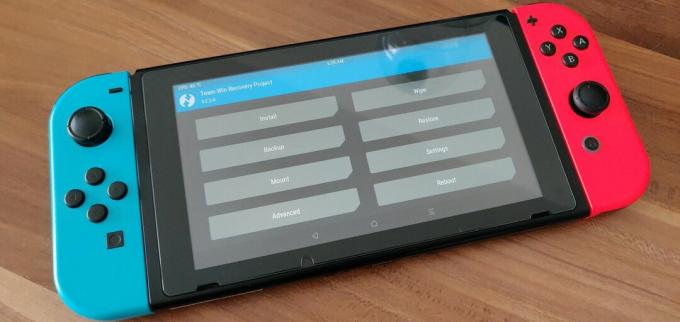

Wniosek
Więc masz to z mojej strony w tym poście. Instalacja Nintendo Switch może być trudna, ale jeśli zastosujesz się do wszystkich instrukcji, jak wspomniano powyżej, możesz to zrobić poprawnie. Co więcej, instalacja Androida na Nintendo Switch w żadnym wypadku nie spowoduje problemów z zainstalowanym systemem operacyjnym. Nie musisz więc martwić się o jakiekolwiek problemy, które pojawią się po zainstalowaniu Androida na Nintendo Switch. Poza tym po zainstalowaniu tego portu Androida otrzymujesz wszystkie podstawowe funkcje Androida, obsługę usług Google, a nawet obsługę natywnych aplikacji Nvidia Shield. Oznacza to ponadto, że możesz grać w Half-Life i Portal w podróży, a nawet korzystać z GeForce. Innymi słowy, ten port Android ulepsza funkcje przełącznika Nintendo, a wraz z przyszłymi aktualizacjami możesz również spodziewać się więcej dodatków, które dostaną się do konsoli Nintendo Switch.
Daj nam znać w komentarzach, czy podobał Ci się ten post i czy pomyślnie zainstalowałeś ten port Androida na swoim Nintendo Switch, czy nie. Poinformuj nas również o wszelkich problemach, które napotkałeś podczas wykonywania któregokolwiek z wyżej wymienionych kroków. Do następnego wpisu… Pozdrawiam!
Certyfikowany przez firmę Six Sigma i Google Digital Marketer, który pracował jako analityk w Top MNC. Entuzjasta technologii i motoryzacji, który lubi pisać, grać na gitarze, podróżować, jeździć na rowerze i odpoczywać. Przedsiębiorca i Blogger.
![Jak zainstalować system operacyjny Android Port na Nintendo Switch [Lineage OS 15: 8.1 Oreo]](/uploads/acceptor/source/93/a9de3cd6-c029-40db-ae9a-5af22db16c6e_200x200__1_.png)


